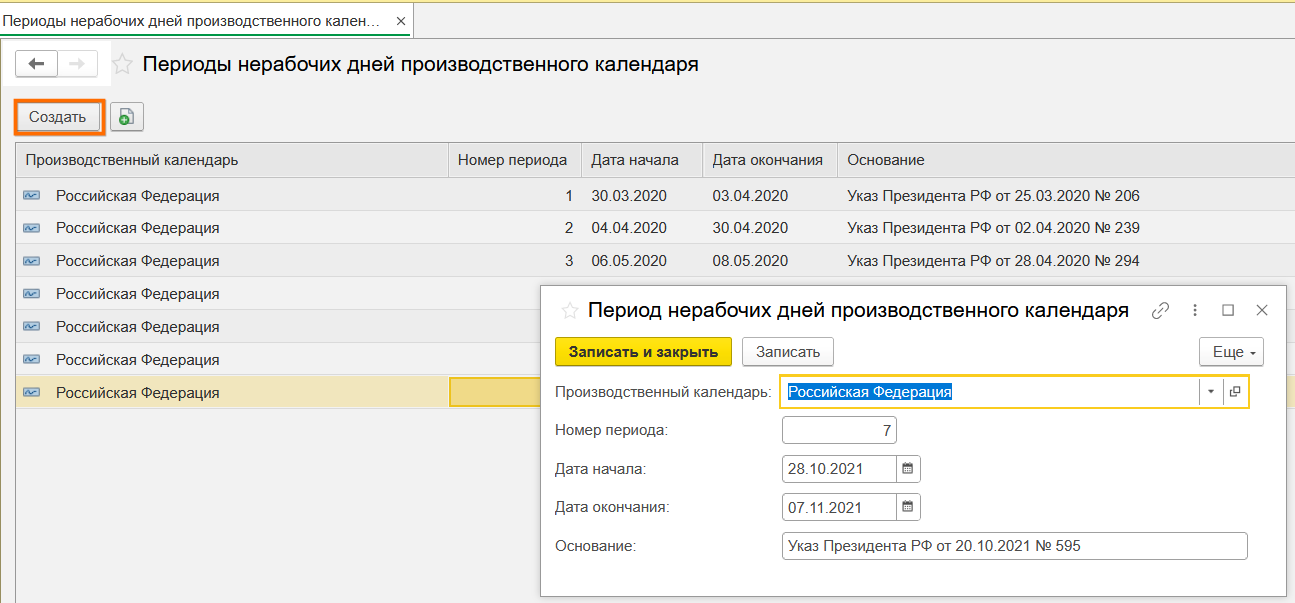Как отразить нерабочие дни в графиках работы сотрудников
Для работающих предприятий в разделе Зарплата и кадры - Настройка зарплаты - Порядок учета зарплаты
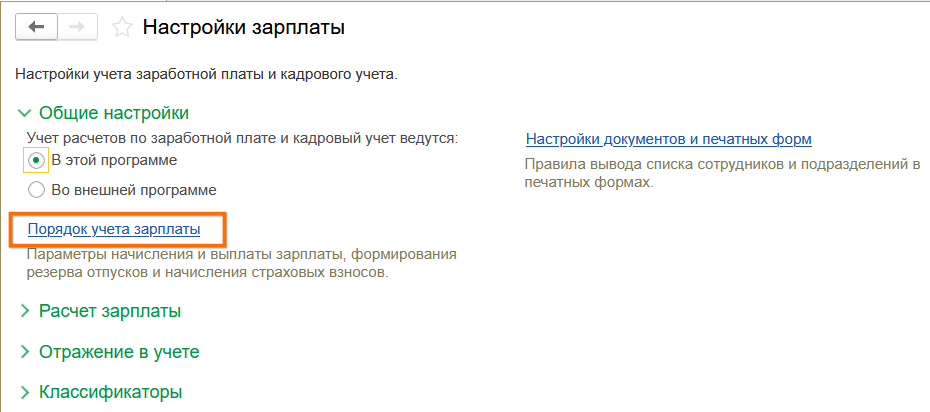

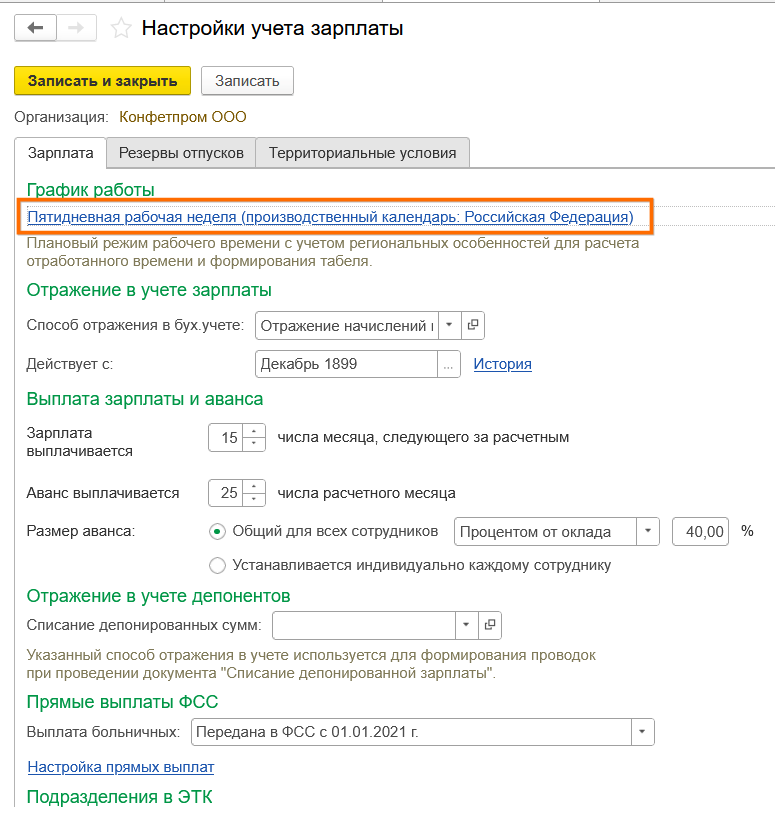
В графике Пятидневная рабочая неделя нерабочие дни выделены красным цветом.
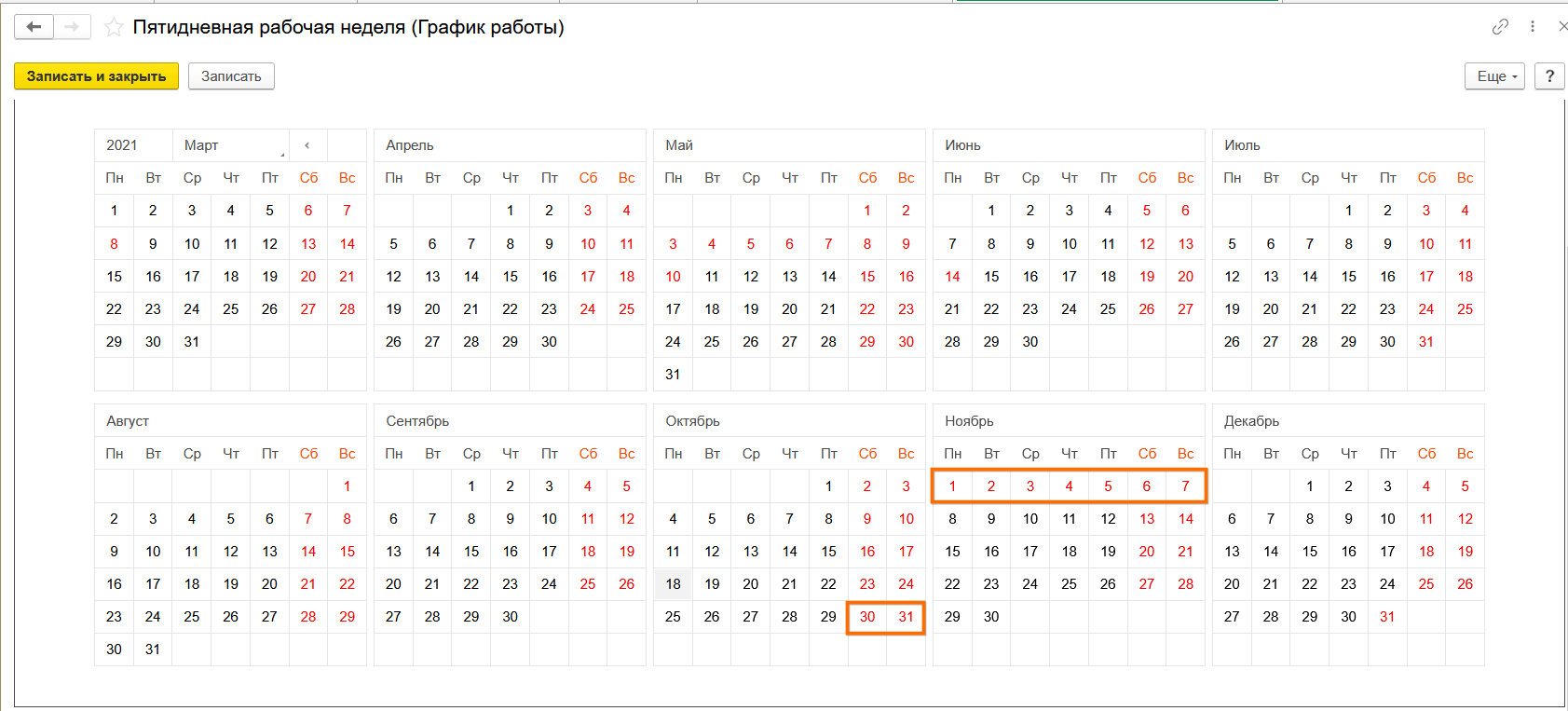
По нерабочим дням всем сотрудникам рассчитывается полная оплата по назначенным начислениям, но без учета в норму времени нерабочих дней и часов.
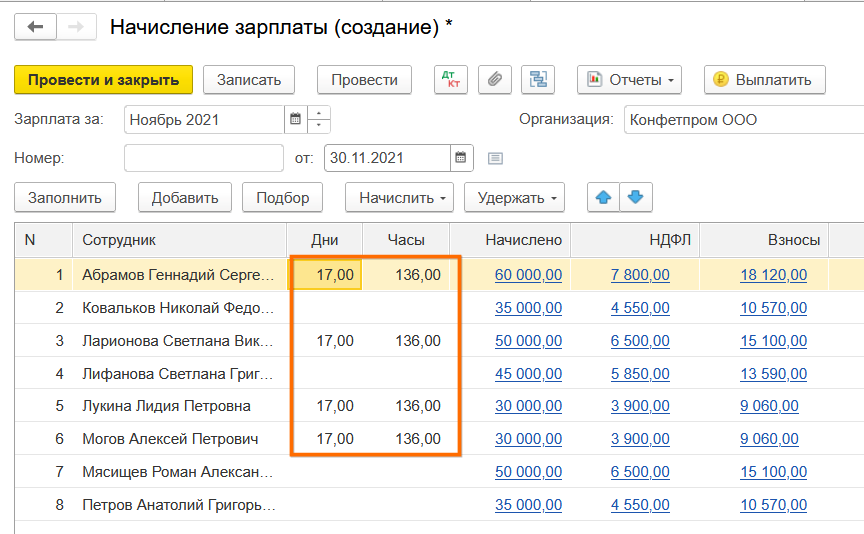
По рабочим дням (без красного выделения) всем сотрудникам будет рассчитана обычная оплата с учетом дней и часов.
Двойной щелчок по нерабочему дню в производственном календаре делает день рабочим и окрашивает уже каждую ячейку красным. В этой ситуации эти дни будут добавлены в норму дней и часов при расчете зарплаты.
Для организаций, сотрудники которых будут работать, несмотря на период нерабочих дней, необходимо будет такую операцию выполнить. Так как дни 4-7 ноября это официальный праздник, то выделить таким образом вам потребуется лишь дни 1-3 ноября в ноябре.
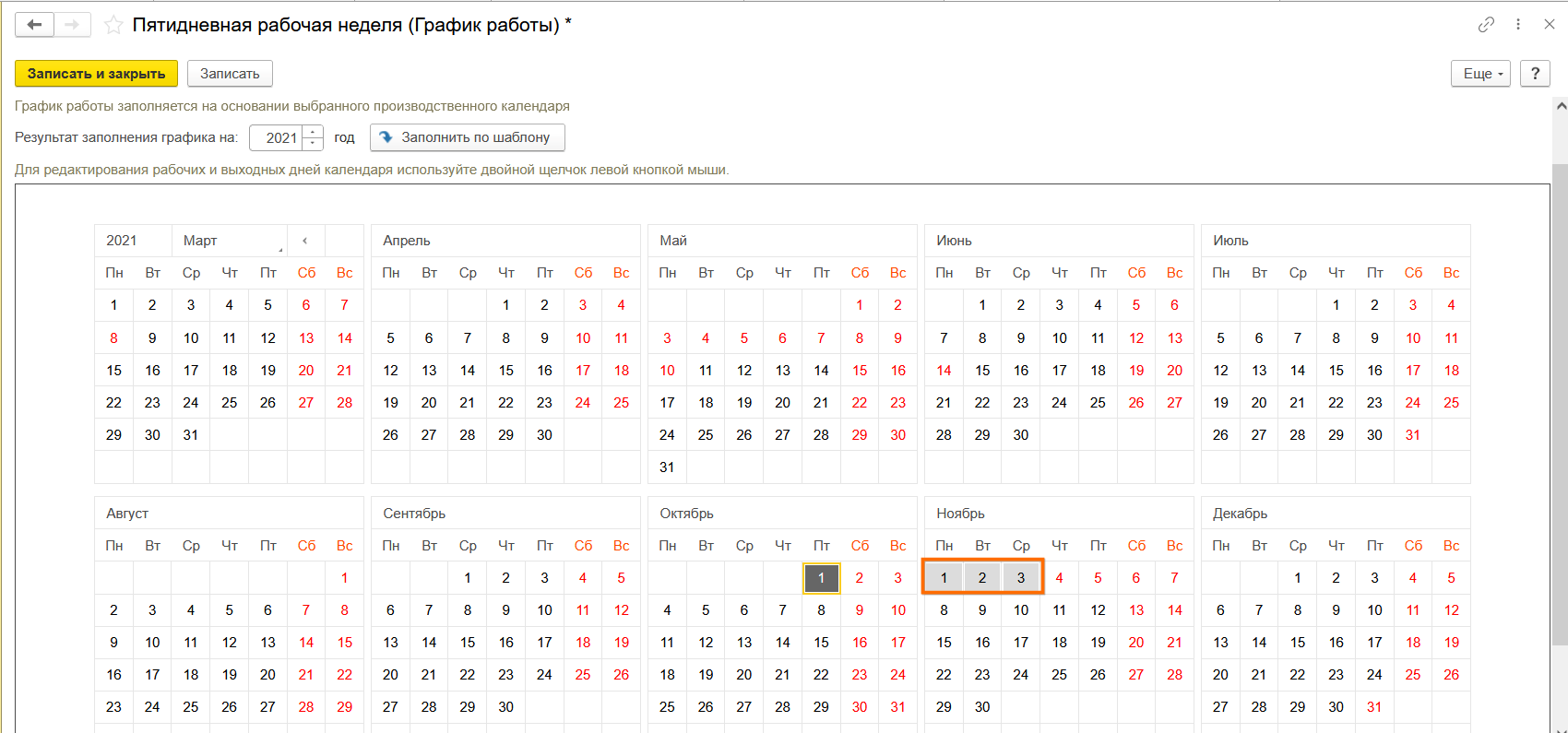
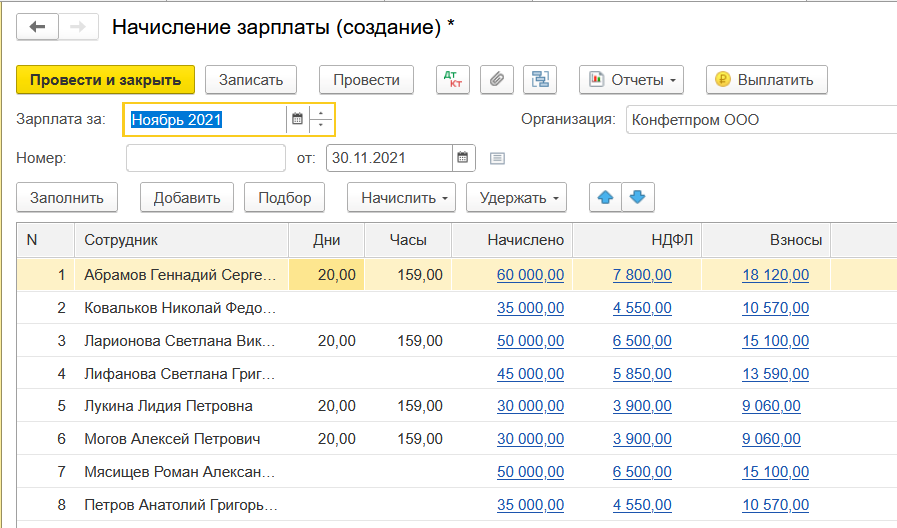
Откатить эти ручные изменения Производственного календаря можно с помощью кнопки Заполнить по шаблону. Если она активная (не серая), значит в календарь были внесены ручные правки. Учтите, что, несмотря на заполнение по шаблону, календарь будет по-прежнему содержать информацию о нерабочих днях из регистра Периоды нерабочих дней производственного календаря, который поддается ручной правке (рассмотрено ниже).
Для Москвы и отдельных регионов (как самостоятельно сделать свой период нерабочих дней)
Также есть отдельный регистр Периоды нерабочих дней производственного календаря, в котором можно вручную изменить специфический для региона период. Фактически там можно самостоятельно внести свою запись периода нерабочих дней, если база еще не обновлена до необходимого релиза.
Изменить и дополнить данный регистр можно с помощью Главного меню через Функции для технического специалиста. Если данной строчки нет, включаем ее через Главное меню - Настройки - Параметры.

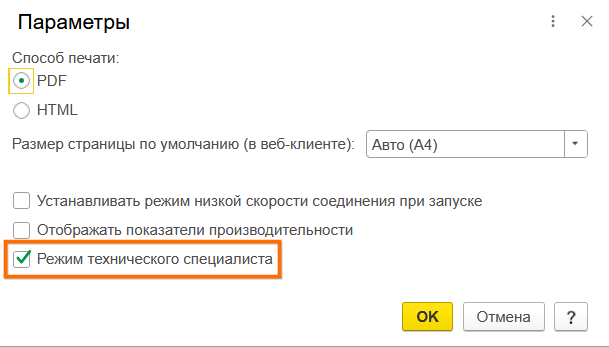
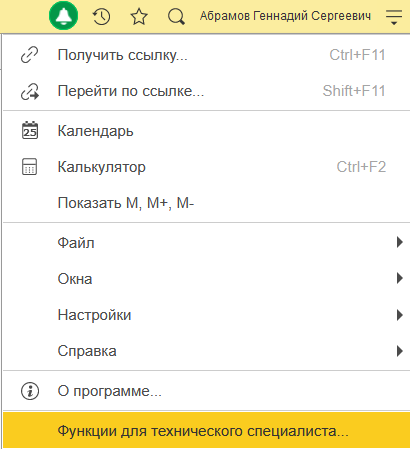
Вводим начало названия, чтобы отфильтровать результаты и проваливаемся в регистр.
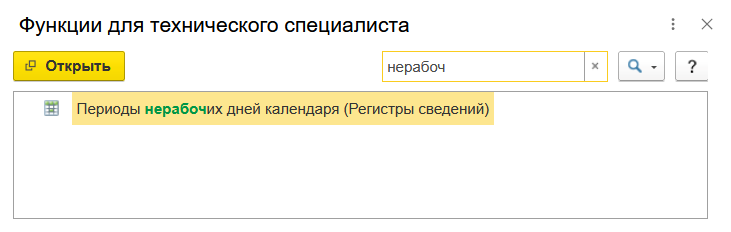
Здесь можно изменить существующие записи или создать новую (в примере создана запись для Москвы, где список нерабочих дней расширен 28--29 октября)